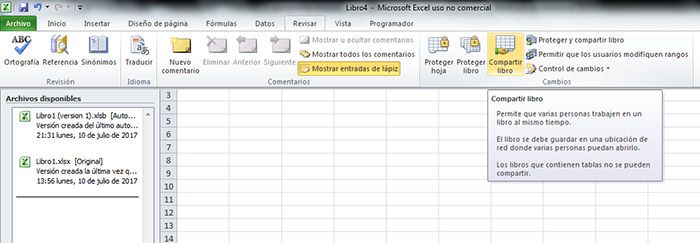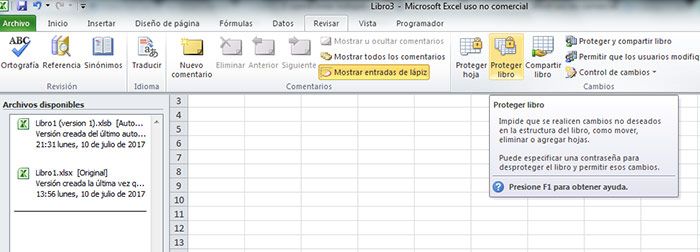8 operaciones indispensables con libros de Excel
Los archivos en Excel se denominan libros y están formados por un conjunto de hojas. Nosotros podemos crear nuevas hojas, darles un nombre a éstas, compartir los libros con otras personas para que podamos trabajar juntos en él, proteger libros…etc. En este post os vamos a enseñar múltiples operaciones indispensables con los libros de Excel:
1. Crear un nuevo libro
Si es la primera vez que vamos a trabajar en un archivo, lo primero que tendremos que hacer es crear un nuevo libro. Para ello, una vez abierto el programa, nos iremos a la pestaña Archivo, elegiremos Nuevo del menú y le daremos al botón Crear, (con Libro en blanco seleccionado).
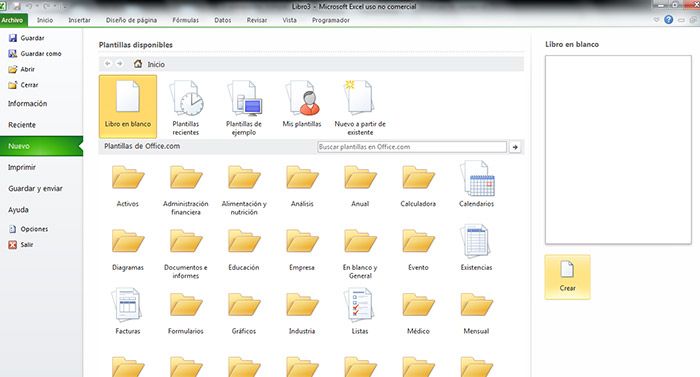 2. Guardar el libro
2. Guardar el libro
Antes de ponernos a trabajar, lo recomendable es guardar el nuevo libro para que así no se nos pierda ninguno de los cambios que realicemos. Para guardar un libro en Excel, iremos de nuevo a Archivo y ahora escogeremos, Guardar como. Elegiremos la carpeta donde queramos guardarlo y le daremos un nombre al libro.
3. Compartir un libro
Como dijimos al comienzo, podemos compartir un libro de Excel para que varios usuarios podamos trabajar en él. Para compartir un libro en Excel debemos hacer lo siguiente:
- Nos vamos a la pestaña Revisar.
- En el grupo Cambios, le damos al botón Compartir libro.
- Activamos la casilla Permitir la modificación por varios usuarios a la vez.
- Le daremos al botón Aceptar.
Debes tener en cuenta que en los libros compartidos se tienen ciertas limitaciones con respecto a acciones que podemos realizar en ellos. Así, en el libro compartido no podremos realizar algunas cosas como: combinar celdas o dividir celdas combinadas, insertar o cambiar imágenes u otros objetos, insertar o cambiar vínculos, etc.
4. Proteger un libro
Pero también podemos limitar los cambios que los usuarios pueden hacer en un libro compartido. Para proteger un libro de Excel, nos iremos de nuevo a la pestaña Revisar y en el grupo Cambios le daremos al botón Proteger libro compartido. Si el libro aún no está compartido, le daremos a Proteger y compartir libro.
5. Desproteger libro compartido
Puede que por el motivo que sea, nos interese dejar de proteger un libro que hemos compartido, para ello, en el mismo grupo Cambios, le daremos al botón Desproteger libro compartido.
6. Dejar de compartir libro
Pero también podemos dejar de compartir un libro de Excel. Para ello, en el grupo Cambios, le daremos de nuevo al botón Compartir libro y desactivaremos la casilla Permitir la modificación… Le daremos a Aceptar. Una alerta nos dirá que dejaremos de compartir libro. Le daremos a Sí y el libro dejará de ser compartido. Veremos cómo en la parte superior de la ventana ya no aparece “(Compartido)” junto al nombre de archivo.
7. Crear nuevas hojas
Como dijimos al comienzo del artículo, los libros se componen de hojas y nosotros podemos crear las hojas de Excel que deseemos. Podemos hacerlo de dos formas:
- Dándole a la combinación de teclas Mayus+ F11
- En la misma barra de hojas, dándole al botón Insertar hoja de cálculo.
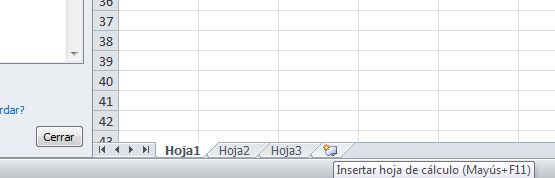
8. Cambiar nombre de las hojas
Las hojas de forma predeterminada están nombradas con numeración Hoja 1, Hoja 2…pero nosotros podemos darle un nombre nuevo, lo recomendable es darle uno con el que se identifique el contenido de la misma. Para dar un nuevo nombre a la hoja de Excel, lo más cómodo es pinchar sobre el nombre actual y con el botón derecho sacar el menú contextual. En él, elegiremos Cambiar nombre. El nombre actual se sombrea y ya podemos escribir el nuevo. Cuando terminemos de escribirlo le daremos a la tecla Enter para que se aplique.
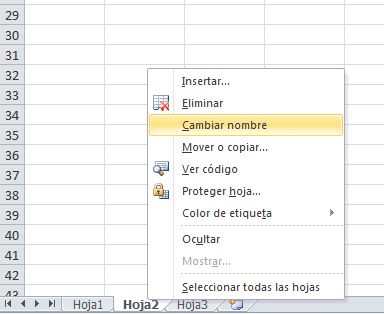
Estas son algunas de las operaciones indispensables con Excel para que puedas comenzar a trabajar con él. ¡Ahora te toca a ti!